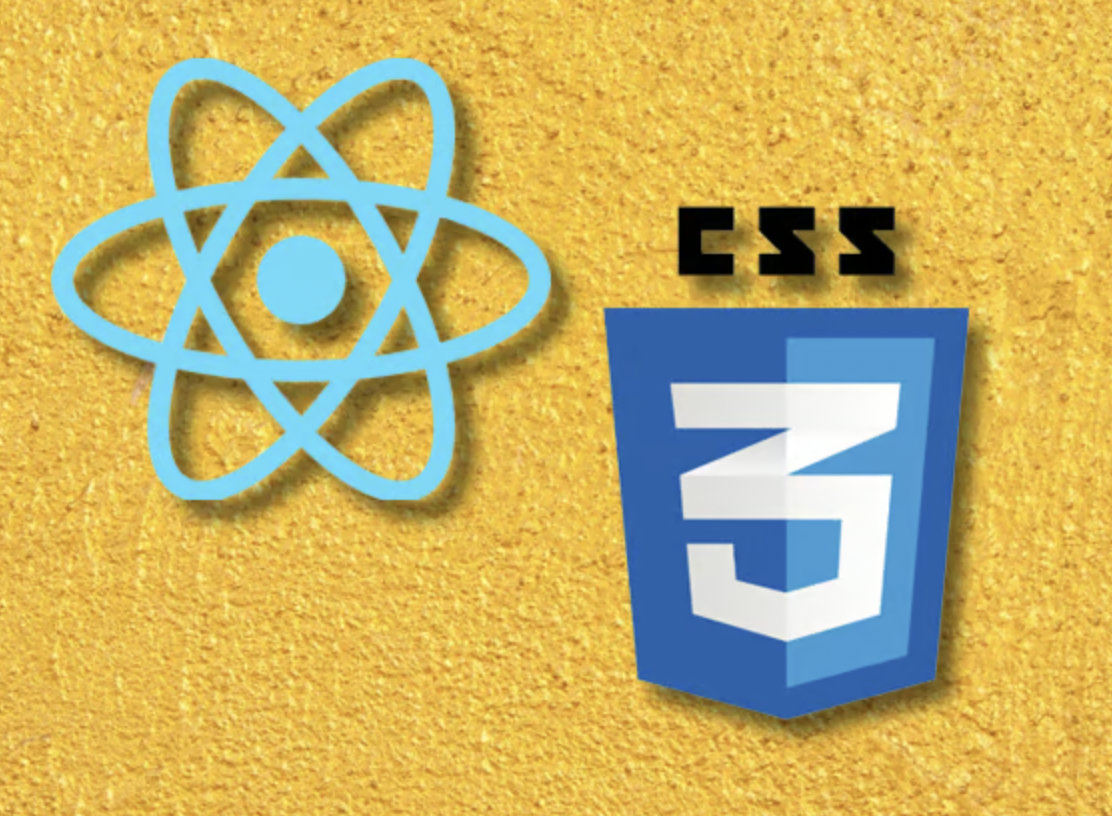
React의 CSS 스타일링과 동적 스타일링
🤔 React에서 CSS를 어떻게 적용할 수 있을까?
React에서 CSS를 이용해 컴포넌트를 스타일링하는 방법은 여러가지가 있다. 그 중 가장 일반적인 3가지 방법, 즉 인라인 스타일링, Styled Components, 그리고 CSS Modules에 대해 설명하고, 각각의 방법을 언제 사용하면 좋을지에 대해 알아보도록 하자.
- Inline Style
인라인 스타일링은 CSS를 직접 컴포넌트에 적용하는 가장 간단한 방법이다. 이를 위해 style 속성을 사용하며, 이 속성의 값은 JavaScript 객체이므로 중괄호를 두 번 사용한다. 첫 번째 중괄호는 JSX 내에 JavaScript 표현식을 포함하기 위한 것이고, 두 번째 중괄호는 JavaScript 객체를 생성하는 데 사용되는 것이다.
📌 인라인 스타일 적용하기
import React from 'react';
function App() {
return (
// 아래 코드와 같이 style 속성을 사용하며, 중괄호를 2번 사용한다.
<div style={{ color: 'blue', fontSize: '20px' }}>
Hello, world!
</div>
);
}
export default App;위 방식은 스타일 규칙이 간단하고 조건에 따라 동적으로 스타일을 변경해야 할 때 유용할 수 있다. 하지만 이 방식의 단점은 스타일 규칙이 복잡해지거나 여러 요소에 동일한 스타일을 적용해야 할 때 관리가 어렵다는 것이다.
import React from 'react';
// 스타일 함수를 선언하여 적용
function CustomButton() {
const buttonStyle = {
color: 'white',
backgroundColor: 'blue',
padding: '10px',
borderRadius: '5px',
};
return <button style={buttonStyle}>Click me!</button>;
}
export default CustomButton;위 코드와 같이 스타일 함수를 선언하여, style 속성에 적용하는 방법도 가능하다. 하지만 일반 HTML에 CSS를 적용할 때 처럼 inline style을 사용하여 스타일을 적용하는 방식은 지양하도록 하자.
- className 방식
React에서는 각 html 요소에 css 클래스를 적용할 때 일반적인 HTML과는 다른 속성을 사용하는데, 바로 'className' 속성이다. 이 속성은 일반 HTML의 'class' 속성에 해당하는 속성이다. CSS 파일에서 정의한 스타일을 JSX 요소에 적용하기 위해 'className' 속성을 사용할 수 있다.
📌 'className' 속성 사용하기
/* App.css */
.title {
color: blue;
font-size: 20px;
}// App.jsx
import React from 'react';
import './App.css'; // css 파일 import
function App() {
return (
// className 속성에 css 파일에서 선언된 'title' 클래스 지정
<div className="title">
Hello, world!
</div>
);
}
export default App;위와 같은 className 방식은 CSS 규칙을 별도의 CSS 파일로 분리하여 관리할 수 있으며, HTML과 비슷한 방식으로 스타일을 적용할 수 있다는 장점이 있다. 하지만, 이는 CSS 클래스가 전역적으로 적용되기 때문에, 다른 컴포넌트에서 'title' 이라는 값을 가진 class가 있다면 충돌이 발생할 수 있다. 이와 같은 CSS 클래스 이름 충돌 문제를 해결하기 위해서는 추가적인 방법이 필요하다.
🤔 그럼, CSS 클래스가 충돌하지 않게 하려면 어떻게 해야하지?
React에서 CSS 클래스 이름 충돌 문제 해결을 위한 대표적인 두 가지 방식이 있는데, 바로 'styled components'를 사용하는 방식과, '모듈 css'를 사용하는 방식이다. 이 두 가지 방식을 사용하는 방법에 대해 코드를 통해 알아보자.
- Styled Components
'styled-components'는 CSS-in-JS 라이브러리 중 하나로서, JavaScript 파일 내에 CSS를 작성하고, 이를 독립적인 컴포넌트로 활용할 수 있도록 한다. 이 라이브러리를 사용하면 CSS 클래스 이름 충돌을 걱정할 필요 없이 컴포넌트 스코프의 스타일을 생성할 수 있다. 'styled-components'를 사용하기 위해서는 몇 가지의 단계를 거쳐야 한다.
📌 'styled-components' 사용하기
1. 라이브러리 설치하기
'styled-components'를 사용하기 위해서는 먼저, 해당 라이브러리를 설치해야 한다. 이는 npm을 사용하여 다음과 같이 수행할 수 있다.
npm install styled-components2. 컴포넌트 작성하기
라이브러리를 설치했다면, JSX 파일 내에 스타일을 정의 해보자. 이를 컴포넌트로 사용할 수 있으며, 이때 주의할 점은 백틱(`)을 사용하여 CSS를 작성한다는 점이다.
// StyledTitle.jsx
import styled from 'styled-components'; // 설치한 라이브러리를 import 한다.
// 백틱을 사용하여 css를 작성한다.
const StyledTitle = styled.div`
color: blue;
font-size: 20px;
`;
export default StyledTitle;3. 다른 컴포넌트에서 import하여 사용하기
// App.jsx
import React from 'react';
import StyledTitle from './StyledTitle'; // 스타일 컴포넌트 import
function App() {
return (
// 해당 컴포넌트 사용 (StyledTitle 컴포넌트에 작성한 css가 적용된다.)
<StyledTitle>
Hello, world!
</StyledTitle>
);
}
export default App;위와 같은 방식으로 React에서 'styled-components'를 사용하여 CSS 스타일을 적용할 수 있다.
📌 'styled-components'의 '&'기호
'styled-components'를 사용할 때 자주 만나게 되는 녀석이 있는데, 바로 '&' 기호이다. 'styled-components'에서는 앰퍼샌드(&) 기호를 사용하여 자기 자신을 참조하는 'self-reference'를 만들 수 있다. 이 기능은 하위 선택자를 생성하거나 hover, active 등의 상태를 지정할 때 유용하게 사용된다.
// '&' 기호를 사용한 참조
import styled from 'styled-components';
const StyledForm = styled.form`
width: 300px;
padding: 20px;
border: 1px solid black;
border-radius: 10px;
& input {
width: 100%;
padding: 10px;
margin-top: 10px;
border: 1px solid grey;
border-radius: 5px;
}
`;
export default StyledForm;여기서 '& input'은 이 'styled-component' 내부의 <input> 요소들을 참조한다. 따라서 StyledForm 컴포넌트 내부에 있는 모든 <input> 요소들은 지정한 스타일을 적용받게 된다. 이때, 코드에서 확인할 수 있듯이 input 자신에게는 'input' 과 '{}' 를 생략해서 작성한다.
// & 기호를 사용하여 호버효과 적용하기
import styled from 'styled-components';
const StyledButton = styled.button`
padding: 10px;
color: white;
background-color: blue;
&:hover {
background-color: darkblue;
}
`;
export default StyledButton;'&'는 위에서 말했듯 hover, active 등의 상태를 지정하는 데에도 사용된다. 예를 들어, 버튼 위에 마우스를 올렸을 때의 스타일을 지정하고 싶다면 위 코드와 같이 작성할 수 있다. 위 코드에서 '&:hover'는 StyledButton 위에 마우스가 올라갔을 때 해당 스타일을 적용하라는 것을 의미한다.
'styled- components'는 복잡한 스타일 규칙이 필요하거나 컴포넌트 수준에서 동적인 스타일을 적용할 때 유용하다. CSS를 JavaScript 코드와 같은 파일에서 관리할 수 있으므로 스타일과 컴포넌트 로직을 함께 보며 개발할 수 있다는 장점이 있다. 하지만, JavaScript 코드와 CSS 코드가 섞여 있어 가독성이 떨어질 수 있다. 또한, CSS를 작성하는 방식이 일반적인 CSS와 다르고, 추가적인 라이브러리 설치가 필요하다는 단점을 가진다.
- 모듈 CSS (CSS Modules) 방식
CSS 클래스 이름 충돌 문제를 해결하기 위한 방법 그 두번째는 바로 '모듈 CSS'이다. 이는 'styled-components'와 달리 npm을 따로 설치해주지 않아도 되고, 사용하는 방법도 편리하기 때문에 필자는 이 방법을 선호한다.
📌 '모듈 CSS' 사용하기
모듈 CSS는 CSS-in-JS가 아닌 일반 CSS를 사용하면서도 CSS의 스코프를 각 컴포넌트에 한정시키는 방법이다. 이를 통해 전역 네임스페이스에 대한 의존성을 줄이고 코드가 충돌하는 것을 방지할 수 있다.
모듈 CSS를 사용하기 위한 방식은 매우 간단하다. CSS 파일을 생성하되, 파일 이름 뒤에 '.module.css'를 붙인다. 예를 들어, 'Button.module.css'와 같이 파일을 생성할 수 있다.
/* Button.module.css */
.container {
width: 200px;
height: 50px;
background-color: lightblue;
}
.container:hover {
background-color: darkblue;
}위와 같이 작성된 CSS 파일을 React 컴포넌트에서 사용하기 위해 아래와 같이 import하여 사용한다.
// Button.jsx
import React from 'react';
import styles from './Button.module.css'; // 모듈 import
function Button() {
return (
<div className={styles.container}>
Click me!
</div>
);
}
export default Button;이렇게 하면 CSS의 스코프가 Button 컴포넌트로 한정되며, 다른 컴포넌트에서 동일한 클래스 이름을 사용하더라도 스타일이 충돌하는 문제를 방지할 수 있다.
- 각각의 방식으로 동적 스타일링 적용
자, 위에서 React 컴포넌트에 CSS 스타일을 적용할 수 있는 3가지의 방법을 모두 알아보았다. 그럼 이제 이 방법을 사용하여 컴포넌트에서 동적인 스타일링을 적용하는 방법에 대해 알아보자.
📌 인라인 스타일로 동적 스타일 적용하기
인라인 스타일을 이용하여 동적 스타일을 적용하기 위해, style 객체를 컴포넌트의 state에 연결하는 방법을 사용할 수 있다.
// Button.jsx
import React, { useState } from 'react';
function Button() {
const [backgroundColor, setBackgroundColor] = useState('lightblue');
const handleClick = () => {
setBackgroundColor(backgroundColor === 'lightblue' ? 'darkblue' : 'lightblue');
};
return (
<div
style={{backgroundColor: backgroundColor}}
onClick={handleClick}
>
Click me!
</div>
);
}
export default Button;위 코드는 Button 컴포넌트가 클릭될 때마다 배경색을 바꾼다. useState를 사용해 backgroundColor 상태를 관리하고 있으며, 버튼이 클릭될 때마다 handleClick 함수가 실행되어 배경색을 변경한다.
📌 'styled-components'로 동적 스타일 적용하기
'styled-components'를 사용할 경우 Props를 통해 동적인 스타일을 적용할 수 있다.
// Button.jsx
import React, { useState } from 'react';
import styled from 'styled-components';
// 버튼 스타일 컴포넌트
const StyledButton = styled.div`
width: 200px;
height: 50px;
background-color: ${props => props.clicked ? 'darkblue' : 'lightblue'};
`;
// 버튼 컴포넌트
function Button() {
const [clicked, setClicked] = useState(false);
return (
<StyledButton
clicked={clicked}
onClick={() => setClicked(!clicked)}
>
Click me!
</StyledButton>
);
}
export default Button;위 예제 코드에서는 StyledButton이라는 styled component를 생성하고, 이 컴포넌트에 clicked라는 prop을 전달한다. 이 prop에 따라 배경색이 변경되는 로직을 CSS 코드 내부에 삽입함으로서 동적 스타일을 적용하고 있다.
📌 '모듈 CSS'로 동적 스타일 적용하기
CSS 모듈을 사용하면 클래스의 이름을 동적으로 변경하여 스타일을 변경할 수 있다.
/* Button.module.css */
.normal {
width: 200px;
height: 50px;
background-color: lightblue;
}
.clicked {
background-color: darkblue;
}// Button.jsx
import React, { useState } from 'react';
import styles from './Button.module.css';
function Button() {
const [clicked, setClicked] = useState(false);
return (
<div
className={clicked ? styles.clicked : styles.normal}
onClick={() => setClicked(!clicked)}
>
Click me!
</div>
);
}
export default Button;위 예제 코드에서는 useState를 사용하여 clicked 라는 상태를 관리하고, 상태에 따라 클래스의 이름을 변경한다. 이를 통해 버튼이 클릭될 때 마다 스타일이 동적으로 변화한다.
React에서 CSS를 적용하는 다양한 방법과 이를 통해 동적으로 스타일링 하는 방법에 대해 알아보았다. 각각의 방식에는 장, 단점들이 있으니 모든 방식을 학습하고 상황에 따라 적절한 방식을 채택해 사용해 보도록 하자.

블로그 양적성장 대단한걸요?